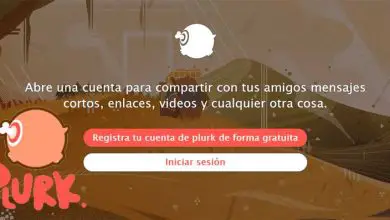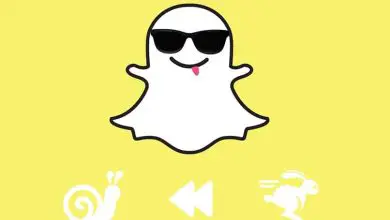Come risolvere Instagram ha interrotto facilmente l’errore su Android

Instagram è un social network molto solido, ma non è privo di difetti, ecco perché molti utenti hanno riscontrato che l’app si chiude inaspettatamente e genera l’errore «Instagram si è fermato»; Se questo ti accade frequentemente e non sai che fare questo post ti insegnerà come risolvere facilmente l’errore che Instagram si è fermato in Android.
Perché si verifica l’errore di arresto di Instagram su Android?
«Instagram si è fermato» questo messaggio tende a essere fastidioso e preoccupante quando non si sa perché accade; tuttavia, questo errore è più frequente di quanto tu possa immaginare e può essere generato in altre applicazioni che hai scaricato. Questo errore di solito si verifica per due fattori fondamentali, in primo luogo non hai aggiornato l’applicazione all’ultima versione.
In secondo luogo, le applicazioni tendono a salvare sul cellulare le informazioni che poi utilizzano per far funzionare il loro sistema più velocemente, queste informazioni sono sature e causano guasti nelle app. Questo errore tende ad essere più frequente in quei dispositivi mobili che hanno poca memoria interna e poca RAM; perché la memoria si satura rapidamente di dati causando l’arresto delle applicazioni.
I metodi per correggere l’errore di Instagram ha interrotto:
-
Aggiorna l’applicazione:
È importante aggiornare frequentemente tutte le applicazioni sul tuo dispositivo Android; Questo è essenziale per godere delle ultime funzionalità offerte dall’app, migliorarne le prestazioni e correggere gli errori; Se non effettui gli aggiornamenti, verrà il momento in cui l’applicazione genererà un errore e non sarai in grado di utilizzarla (scopri quale versione di Instagram hai). Con questi semplici passaggi puoi aggiornare l’app di Instagram:

- Accedi al menu principale del tuo dispositivo Android e apri l’app Play Store.
- Nell’angolo in alto a sinistra vedrai tre linee orizzontali, fai clic su di esse.
- Quando viene visualizzato un menu, seleziona «Le mie app e i miei giochi».
- Nella nuova schermata devi selezionare la sezione «Aggiornamenti», se Instagram ha qualche aggiornamento in sospeso devi fare clic sul pulsante «Aggiorna», e inizierà immediatamente l’aggiornamento.
- Al termine dell’aggiornamento, torna su Instagram per vedere se il problema è stato risolto.
-
Cancella cache e dati di Instagram:
L’app di Instagram, come altre applicazioni, solitamente memorizza dati e file temporanei sul dispositivo mobile in modo da facilitare l’accesso rapido da parte del sistema ai dati archiviati ; ma a lungo andare questi dati possono saturare la memoria e influenzare il funzionamento dell’app, se ciò accade svuota la cache dell’app. Ti mostreremo come farlo (alcuni passaggi variano a seconda del modello di telefono):
- Accedi all’opzione «Impostazioni» che si trova nel menu principale del tuo cellulare.
- Ora devi selezionare «Applicazioni e notifiche», in alcuni dispositivi dice «Gestione applicazioni» o «Applicazioni».
- Tutte le applicazioni scaricate sul tuo cellulare appariranno sullo schermo, trova e seleziona l’app Instagram.
- All’interno delle informazioni dell’applicazione è necessario selezionare «Archiviazione».
- Fare clic sul pulsante «Svuota cache», attendere che tutta la cache dell’app venga cancellata.
- Inserisci nuovamente Instagram, se il problema persiste devi eliminare i dati di archiviazione dell’app, per questo devi seguire i passaggi precedenti da 1 a 4; Invece di cliccare su «Cancella cache» devi cliccare su «Cancella memoria» o «Cancella dati».
- Torna all’app di Instagram per verificare se l’errore è stato risolto.

Quando elimini i dati di archiviazione (passaggio 8) lasci l’app come appena installata; Ecco perché è importante provare prima a svuotare la cache (dati temporanei dell’app) se quel metodo non funziona, quindi eliminare i dati dell’applicazione.
-
Disinstalla l’app Instagram:
La disinstallazione e la reinstallazione dell’app è l’ ultima alternativa da seguire se l’errore dell’applicazione persiste. È importante eliminare costantemente file, applicazioni o immagini che non ti servono dal tuo cellulare e occupa solo spazio nella memoria del tuo telefono.
L’errore «Instagram si è fermato» è facile da correggere e non influisce sul funzionamento del tuo dispositivo Android ; segui i passaggi in questo post e saluta questo fastidioso problema; Ma quando usi Instagram evita di farti ingannare dalle truffe che abbondano in questo social network.